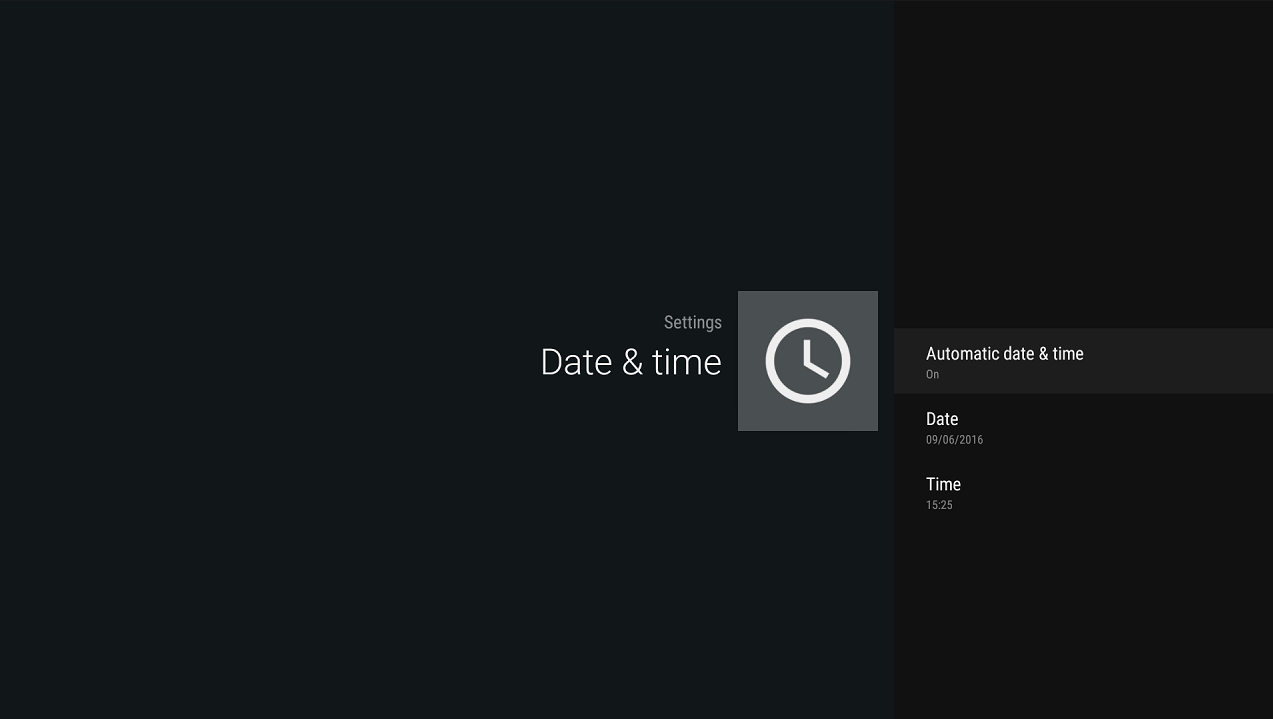Hvis du opdager, at tiden på din DroiX® er forkert, eller hvis du er blevet bedt om at tjekke den af en anden grund, så læs videre!
Du skal først klikke på ikonet Indstillinger på din DroiX®’s startskærm. Det vil normalt være et eller to tandhjul eller en række skydere.
Hvis du ikke kan finde et ikon som dette, skal du åbne listen over installerede programmer og finde Indstillinger der. De fleste enheder bruger et ikon af en cirkel med seks prikker eller en “My Apps”-mærkat til at få vist listen over alle dine applikationer.
Hvis du har et farverigt Indstillinger-område med faneblade
Klik på fanen Andet. Klik nu på knappen Flere indstillinger . Rul ned, og klik på Date & time i System-området. Hvis din enhed har en internetforbindelse uden nogen blokeringer, bør det være nok at lade Automatisk dato og tid være markeret. Hvis tidszonen er forkert, skal du ændre den til din aktuelle placering. Hvis du ikke kan få adgang til internettidsservere med din nuværende internetforbindelse, kan du fjerne markeringen i Automatisk dato og tid og indtaste dato og tid manuelt.
Hvis du har en monokrom brugerflade til Indstillinger med valgmuligheder listet ned til venstre

Rul hele vejen ned til bunden af listen over indstillinger. Klik på Date & Time, og følg de samme trin som ovenfor. Titlerne kan variere med nogle få ord, men indstillingerne vil have samme effekt.
Hvis du har en monokrom brugerflade med rækker og kolonner af genveje til Indstillinger



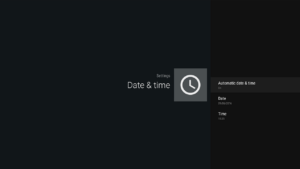
Gå en række ned, og klik på Date & time. Som med den første enhed skal du kontrollere, at Automatisk dato og tid er slået til.
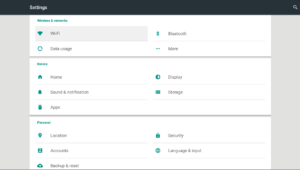

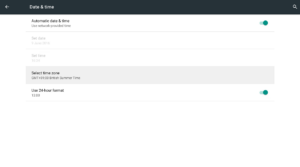
Hvis klokkeslættet er korrekt, men nogle timer forkert, skal du gå et skærmbillede tilbage og rulle til højre for at klikke på More Setting . Klik på Dato og tid, og du vil nu kunne justere tidszonen til din aktuelle placering. Hvis det er indstillet til GMT, men vi bruger britisk sommertid, når du læser dette indlæg, skal du vælge BST/British Summer Time for at få uret til at matche den korrekte tid.
Hvis intet af ovenstående hjalp, kan du prøve at installere ClockSync – https://play.google.com/store/apps/details?id=ru.org.amip.ClockSync&hl=en_GB – fra Googles Play Store på din DroiX®. Hvis du ikke har brugt Play Store før, kan du se https://droix.net/first-run-of-googles-play-store/. Med dette program kan du tvinge en opdatering igennem (igen forudsat at din internetudbyder ikke blokerer visse porte eller specifikke tidsservere).